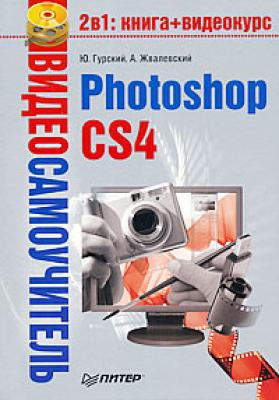Photoshop CS4. Андрей Жвалевский
Читать онлайн.| Название | Photoshop CS4 |
|---|---|
| Автор произведения | Андрей Жвалевский |
| Жанр | Программы |
| Серия | Видеосамоучитель |
| Издательство | Программы |
| Год выпуска | 2009 |
| isbn | 978-5-49807-318-7 |
• Float in Window (В плавающем окне) – активное изображение отображается в отдельном плавающем окне, то есть в окне, которое можно передвинуть;
• Float All in Windows (Все в плавающих окнах) – все открытые изображения отображаются в плавающих окнах;
• Consolidate All to Tabs (Собрать все в группу) – все открытые изображения собираются в группу. Чтобы перейти к нужному изображению, достаточно щелкнуть на его заголовке в группе.
Совет
Перевести окно изображения из плавающего состояния в сгруппированное и обратно можно и с помощью мыши. Например, если вытащить изображение за заголовок из группы, оно станет плавающим. И наоборот, если плавающее окно подтащить за заголовок к соседнему окну и дождаться, когда оно станет прозрачным, окна изображений станут группой.
Команды Cascade (Каскадом) и Tile (Разместить) являются стандартными для любой Windows-программы. Однако в Photoshop CS4 есть очень удобная возможность для взаимного размещения нескольких окон документов. В верхней части окна программы есть кнопка
При нажатии на нее открывается список возможных вариантов расположения окон документов. Список состоит из интуитивно понятных пиктограмм, поэтому в пояснениях не нуждается.
Кроме того, в списке этой кнопки есть еще несколько полезных команд:
• Match Zoom (Согласовать масштаб) – все открытые изображения отображаются в одинаковом масштабе;
• Match Location (Согласовать положение) – область отображения каждого открытого документа приводится в соответствие с остальными (например, отображается левый верхний угол изображения или его центральная часть);
• Match Zoom and Location (Согласовать масштаб и положение) – комбинация предыдущих способов.
При этом за образец масштаба и области отображения принимаются параметры активного документа. Например, если активно окно, в котором при масштабе 100 % показана нижняя часть изображения, то после выбора команды Match Zoom and Location (Согласовать масштаб и положение) и во всех остальных окнах будут видны нижние части изображения в масштабе 1: 1.
Есть также несколько простых и быстрых способов «расчистить» окно программы:
• нажатие клавиши Tab убирает и восстанавливает на экране все активные палитры и панель параметров;
• сочетание клавиш Shift+Tab убирает и восстанавливает на экране все активные палитры, кроме палитры инструментов;
• нажатие клавиши F по циклу переключает режимы отображения: нормальный → нормальный с максимальным окном документа → полноэкранный.
Совет
Переключение между открытыми окнами документов проще всего осуществлять, нажимая комбинацию клавиш Ctrl+Tab.
В заключение разговора о настройках еще раз напомним название главы: «Долго запрягаем – быстро едем». Время, потраченное вами на то, чтобы подогнать Photoshop под свои нужды, сторицей вернется в процессе работы. Ненастроенная программа – то же самое, что незашнурованные ботинки. Надевать их, конечно, быстро, а вот ходить…
Навигация